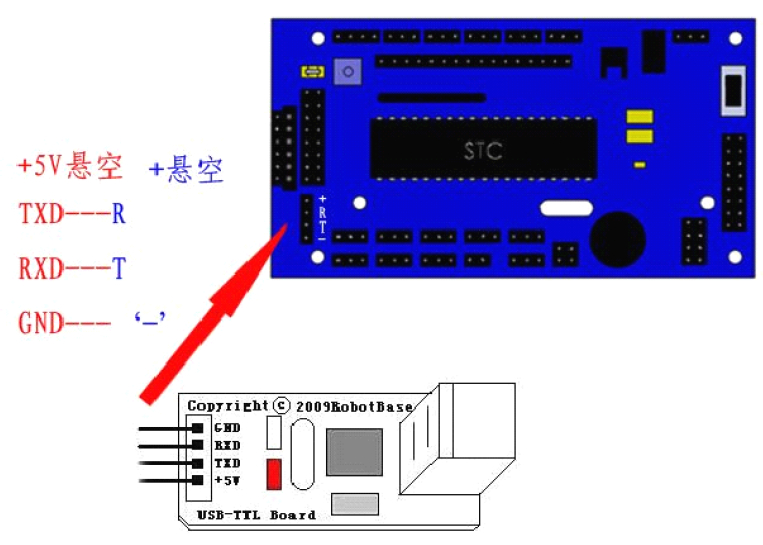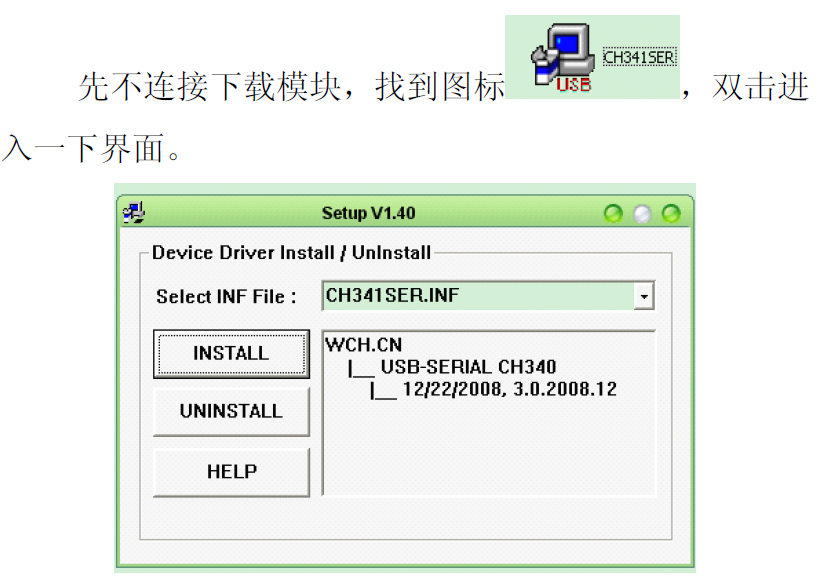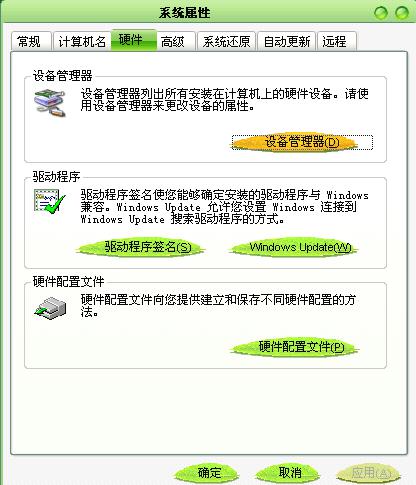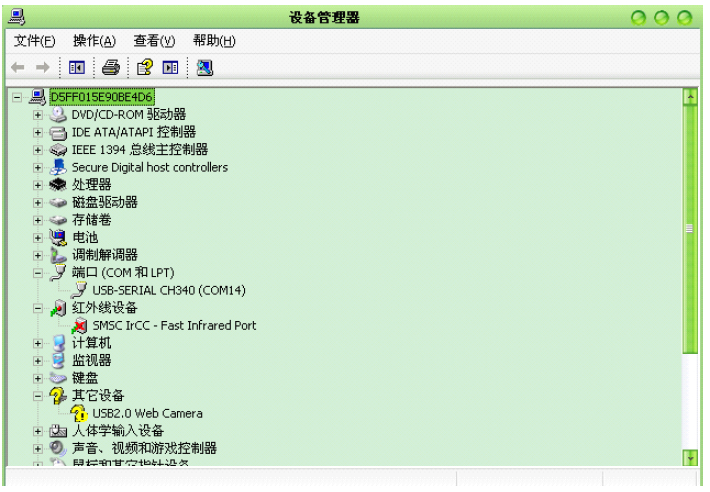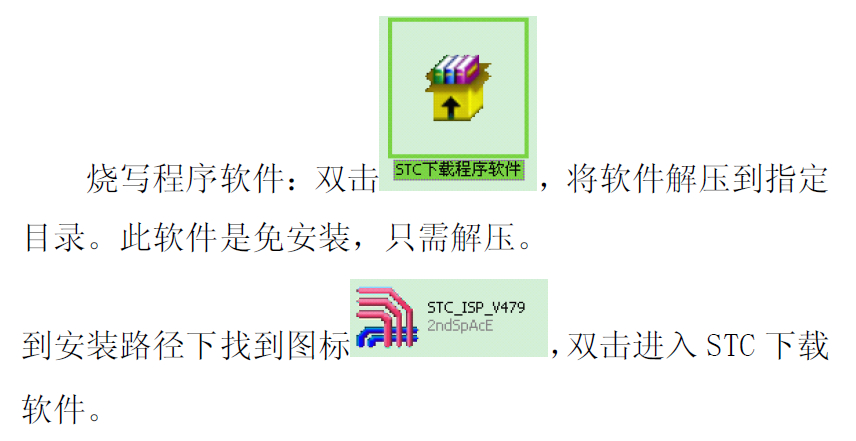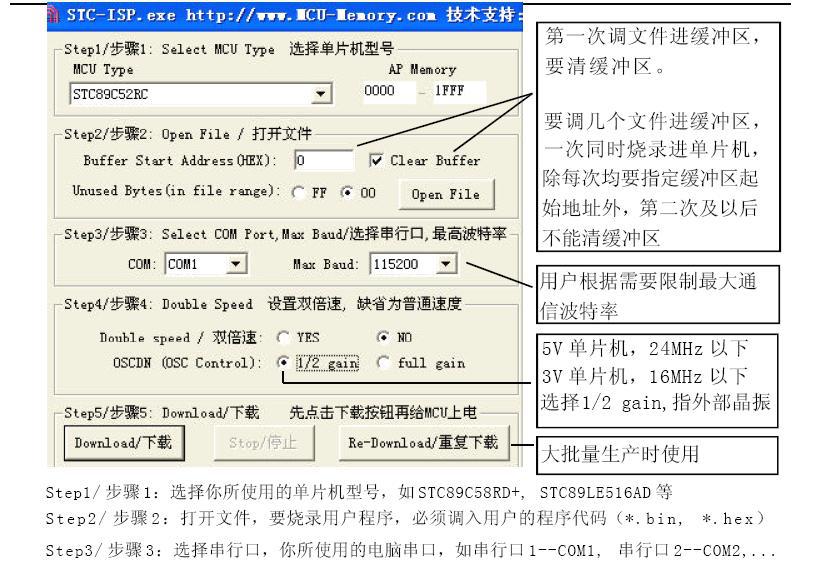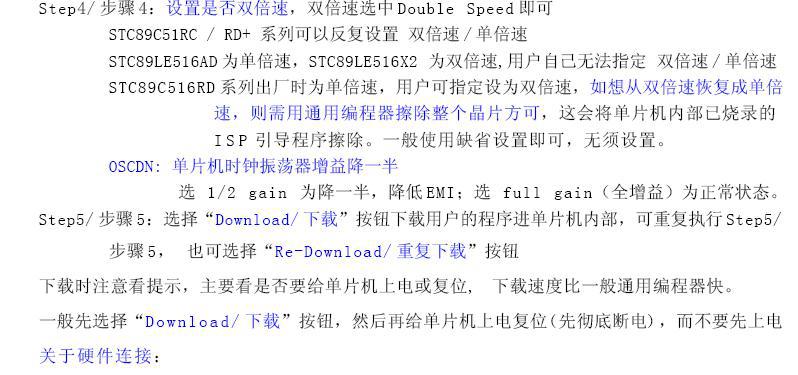(SKU:RB-01C001)Robotboard V1.2 51单片机控制器
目录 |
产品概述
单片机控制器是以宏晶科技STC89C系列单片机为核心的控制器,兼容STC89C全系列,在保留V1.1版本优点的基础上,仍才采用叠层设计,PCB沉金工艺加工,优点在于将STC89C系列单片机的全部I/O接口全部扩展出来,还特设蓝牙模块通信接口、APC220无线射频模块通信接口、RB URF v1.1超声波传感器接口、1602液晶接口,独立扩出更加易用方便。对于单片机初学者来说,不必为繁琐复杂电路连线而头疼了,真正意义上的将电路简化。
规格参数
- DC插头电源取电:
- 接线端子短接5V接线柱时,输入为5V。
- 接线端子短接OUT接线柱时,输入为7V-12V。
- 通讯输入:TTL电平
- 波特率可调,可换晶振插座设计
使用方法
单片机控制器接口功能
传感器接口
- 将51单片机的P3.0、P3.1、P3.3、P3.4、P3.7扩展
为S、+、-常用传感器接口,分别对应J12、J13、J14、 J15、J16,将P1.0、P1.1、P1.2、P1.3、P1.4、P1.5扩 展为+、S、-常用传感器接口,分别对应J1、J2、J3、J4、 J5、J6,方便用户直接接插传感器。
超声波接口
- 特设RBURFv1.1超声波传感器接口J11,接口顺序为+、输入信号(P3.2)、输出信号(P2.0)、-。
液晶接口
- LCD1602液晶接口与51单片机接口对应分别为(从左
至右):GND,背光,对比度调节,P3.6、GND、P3.5、 P0.0、P0.1、P0.2、P0.3、P0.4、P0.5、P0.6、P0.7、 VCC、GND。
液晶背光选择接口
- 当用跳线帽短接此接口即为默认设置时可以选择是
否有背光
液晶对比度调节接口
通过调节对比度调节电位计可调节字符的对比度
蓝牙通信模块接口
特设蓝牙模块通信接口,即插即用
无线射频通信模块接口
- 特设APC220无线射频通通信模块接口,即插即用
电平通信接口
- 接线顺序为+、RX、TX、-
- 这里要注意,前面已经提到,STC单片机应先点击下
载后拨动电源开关上电,当使用USB-TTL模块下载程序 时,+5V应悬空,USB-TTL模块可以板内取电,如接上+5V 与Robotboard v1.2 51单片机控制器上+,则从USB-TTL 板上取电不经过开关,程序将无法下载。下载时应注意 单片机型号和COM口的选择。
舵机接口(J7)及舵机供电接口(J8)
- 特设一个舵机直接接插接口(P0.6),由于51单片
机驱动舵机需要外部取电,所以这里留出(J8)为舵机 供电接口,这里需要输入4V-6V电源。
蜂鸣器及喇叭选择接口
- 此处为5根接线柱,前三根为蜂鸣器及喇叭选择接
口,默认为选择蜂鸣器,当短路跳线帽短接另一侧为选 择外界喇叭,后面两根接线柱为外接喇叭接口。
接口及电源留出接口
- 本控制器人性化设计将全部I/O接口引出J9、J10,
左右两端分别是P0、P1、P2、P3接口,下方还有单独引 出的P2.1、P2.2、P2.4、P2.5、P2.6、P2.7六个接口。
- 在控制器右下角还留出VCC和GND两排接口,共用户
使用。
安装USB-TTL通信模块驱动程序
安装 USB 转 TTL 模块驱动安装。
点击 INSTALL 按钮,安装驱动。 安装完毕后,将USB 转TTL 模块与电脑 连接,此时电脑会识别出该模块并虚拟出串口。 右击我的电脑,选择属性
点击硬件选项卡,再点击进入设备管理器。
- 在端口(COM和LPT中出现USB-SERIALCH340(COMxx),图中的串口号是 14,不同电脑不同的 USB口虚拟出的串口不同,请根据实际情况选择。
下载软件操作方法
- 上电下载的意思就是:先点击下载再给单片机上电,这样才能进行程序下载。
产品相关推荐
产品购买地址
周边产品推荐
STC12C5A60S2 PDIP40 STC单片机
Arduino 2WD 移动机器人 Roboboard v1.2-51版本